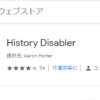目次
はじめに
仕事や勉強をするときはPCでの作業が必須になっていますが、
気づいたら目的と違うことをやっていることってありませんか?
例えば、Facebook,TwitterなどのSNSやニュースサイト、2chまとめサイトをみて時間を遣ってしまうとか…。
そんなときに使えるChrome拡張機能StayFocusdをご紹介します。
StayFocusdとは
閲覧可能なWebサイトを時間や曜日ごとに細かく設定し、アクセスブロックして生産性を向上させることができます。
Chromeの無料拡張機能が「StayFocusd」
無料です。
まずは上記リンクからChromeへ追加しましょう。
ブラウザ右上の拡張機能に目玉のようなアイコンが追加されました。
StayFocusd 使い方
拡張機能がインストールされ、アイコンをクリックすると以下画面が表示されます。

①Block this entire site
現在開いているWebサイトをアクセス不可にする。
クリックすると、右のTIME REMINING 00:10:00と表示されているタイマーの数字が減っていきます。
デフォルトではブロックしてから10分間だけ指定サイトを閲覧でき、タイマーがゼロになったらアクセス不可。
②Nuclear Option
すべてのWebサイト(もしくは指定した特定のサイト以外)が、ある一定時間以上閲覧不可
デフォルトで1時間。
選択するとすべてのWebサイトに接続できなくなるので、使用には注意が必要です。
③Settings
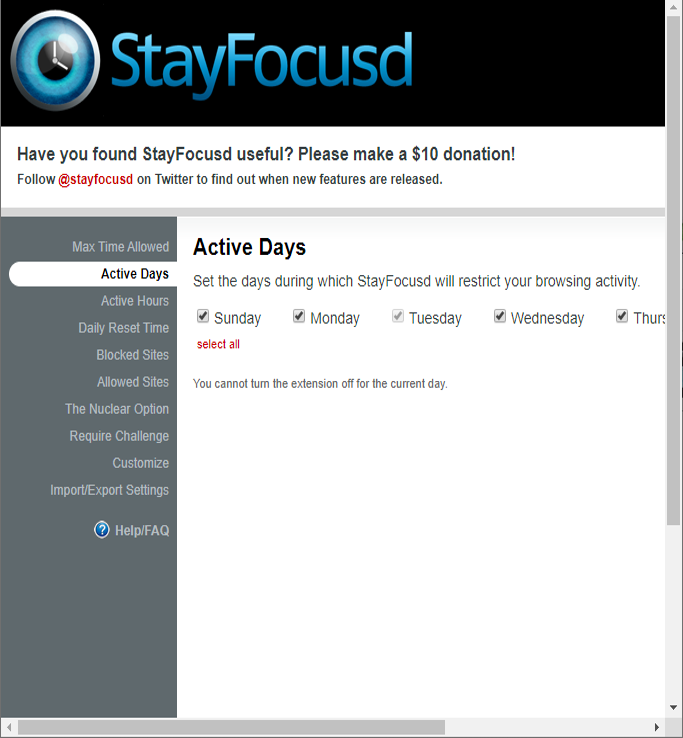
ここで細かな各種設定が可能です。
例えば、以下のような設定が可能です。
ブラックリスト、ホワイトリストの指定(Blocked Sites/Allowed Sites)
曜日、時間帯の指定(Active Days/Active Time)
などなど
また、ユニークなのはRequire Challengeという設定。
タイピングテストでノーミスで文字入力に成功しないと設定変更不可にできます。
まとめ
気づくとネットサーフィンして時間を浪費してしまう…という方におすすめです。
克己心を養うトレーニングにもなりそうです。
こちらの記事もよく読まれています。